Joyoshare iPasscode Unlocker破解版-iPhone屏幕解锁软件破解版v2.2.0 免费版下载
Joyoshare iPasscodeUnlocker破解版分享手机解锁功能,如果知识兔不知道手机的密码就可以尝试在知识兔这款软件解除密码限制,软件已经分享详细的步骤内容,连接到手机就可以直接在界面上按照步骤下载固件更新系统,知识兔从而绕过手机安全限制,解锁密码就可以正常使用手机,如果知识兔你的二手手机被密码保护无法进入桌面,知识兔可以通过JoyoshareiPasscode Unlocker破解版直接解锁,结合官方的教程内容就可以知道如何操作,需要的朋友可以下载体验!
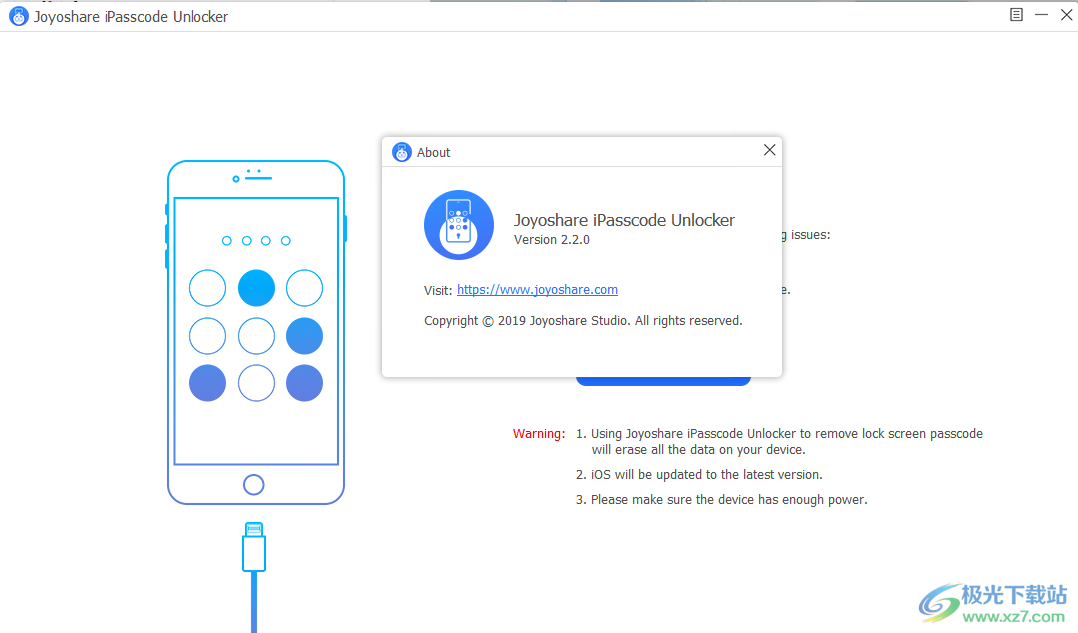
软件功能
一、在不同场景中解锁 iPhone 密码
忘记 iPhone、iPad 或 iPod touch 上的密码?由于多次错误尝试而锁定 iPhone 屏幕?无法在 iPhone上输入密码?Touch ID 或 Face ID 无法使用?Joyoshare iPasscode Unlocker 可以轻松绕过iPhone/iPad/iPod 密码。
忘记 iPhone/iPad/iPod touch 密码绕过没有面容/触摸 ID 的 iPhone/iPad没有密码的出厂重置iPhone/iPad解锁屏幕损坏/无响应的 iPhone修复 iPhone/iPad 密码自行更改
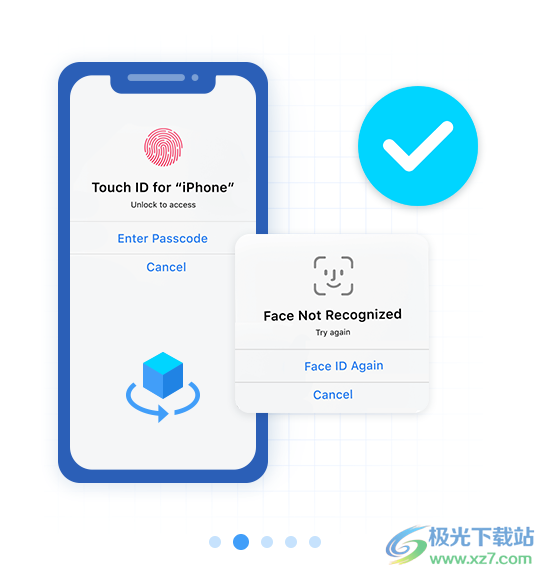
二、在不丢失数据的情况下绕过屏幕时间密码
设置屏幕时间密码以限制 iPhone、iPad 或 iPod touch 上应用程序的使用非常简单。但是,如果知识兔您忘记了屏幕时间密码怎么办?试试Joyoshare iPasscode Unlocker!您可以使用 Joyoshare 快速删除屏幕时间密码。
摆脱没有密码的屏幕时间
删除后保留所有数据和内容
100% 安全且易于新手使用

三、从 iPhone /iPad/iPod touch解锁 Apple ID
如果知识兔您忘记了 Apple ID 密码怎么办?您是否遇到过 iPhone 一直要求登录 Apple ID?Joyoshare iPasscodeUnlocker 可以帮助您在没有密码的情况下从 Apple ID 中删除设备。使用知识兔这款专业的 Apple ID 删除工具,您可以重新获得 Apple ID 和icloud 的服务。
注意:即使知识兔
您的设备启用了“查找我的 iPhone”,此程序也能正常运行。

四、100% 成功绕过 iPhone/iPad/iPod touch上的 MDM
找到被 MDM 锁定且无法解锁使用的 iPhone/iPad?想从您的设备中删除 MDM 而不重置它吗?如何绕过 iPad/iPhone 上的 MDM配置文件?Joyoshare iPasscode Unlocker 可能是一个很好的 MDM 管理删除工具。
绕过 iPhone/iPad/iPod touch 上的 MDM 限制
在没有密码的情况下完成 MDM 的移除
快速使您能够再次访问您的设备

软件特色
1、Joyoshare iPasscode Unlocker可以对手机密码解锁
2、如果知识兔你不知道iPhone的密码就可以在知识兔这款软件解锁
3、软件自动执行解锁任务,下载固件就可以自动完成解锁
4、无论是指纹密码还是数字密码都可以通过知识兔这款软件直接解锁
5、通过解锁功能就可以让用户正常使用iPhone
6、可以对iPhone7、iPhone8或者更高的版本解锁
7、软件已经分享详细的引导流程,新用户进入软件就可以快速了解操作方法
8、Joyoshare iPasscode Unlocker分享在线固件下载功能,知识兔可以获取新的ios固件
使用说明
1、启动Setup.exe就可以安装软件,地址是C:Program Files (x86)Joyoshare iPasscodeUnlocker
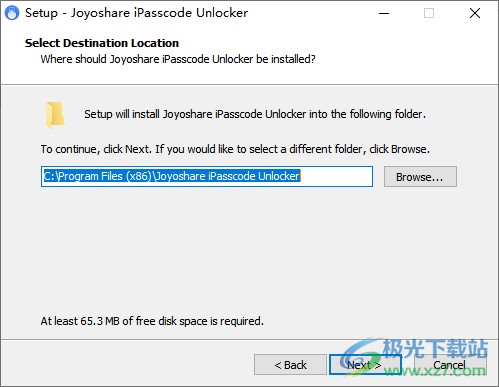
2、知识兔将补丁iPasscodeUnlocker.exe复制到软件安装地址替换就完成破解
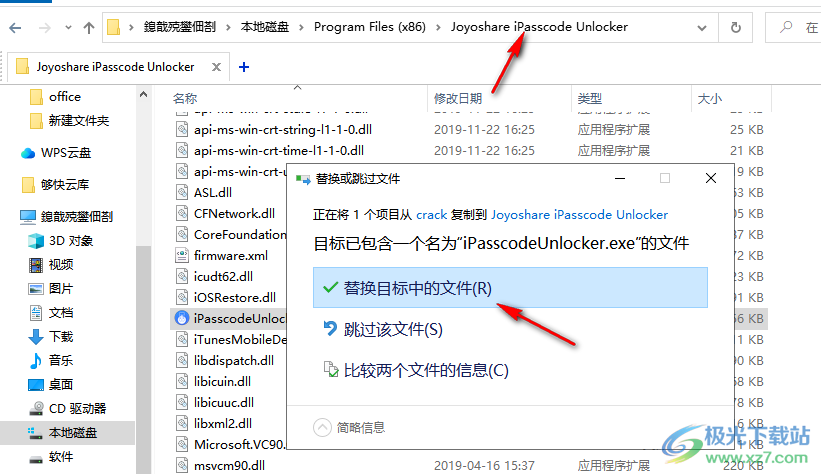
3、软件界面如图所示,知识兔点击start按钮就可以进入到恢复界面,知识兔可以阅读界面的文字提示
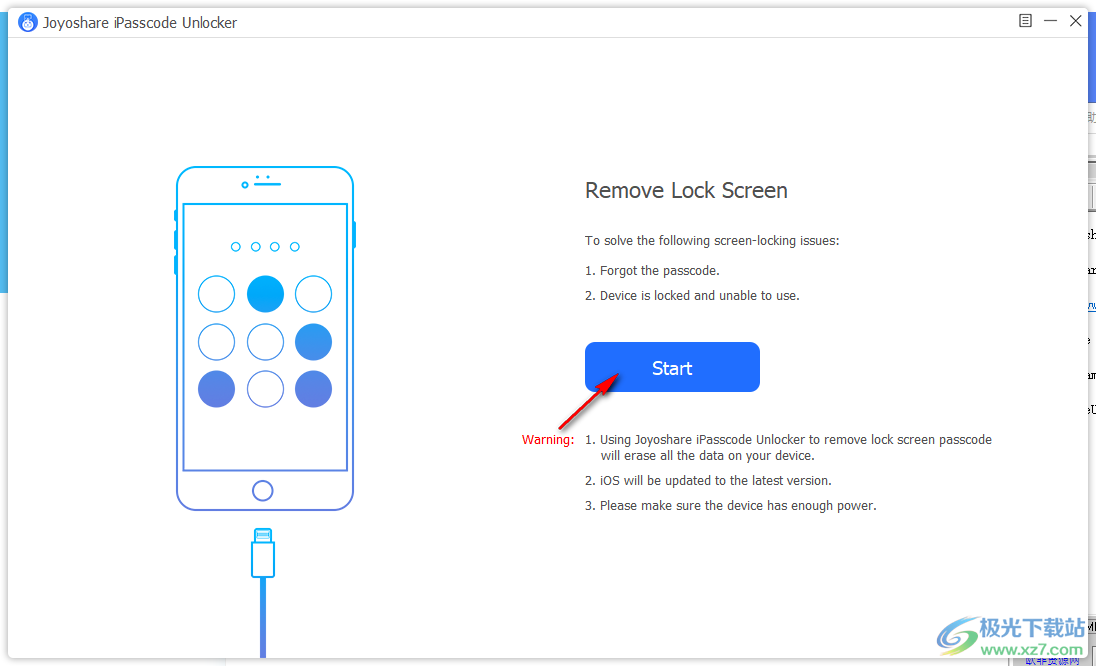
4、这里是设备选择功能,知识兔可以直接知识兔点击您的手机设备,如果知识兔列表不显示就可以知识兔点击iPhone 8 or later:iPhone 8或更高版本
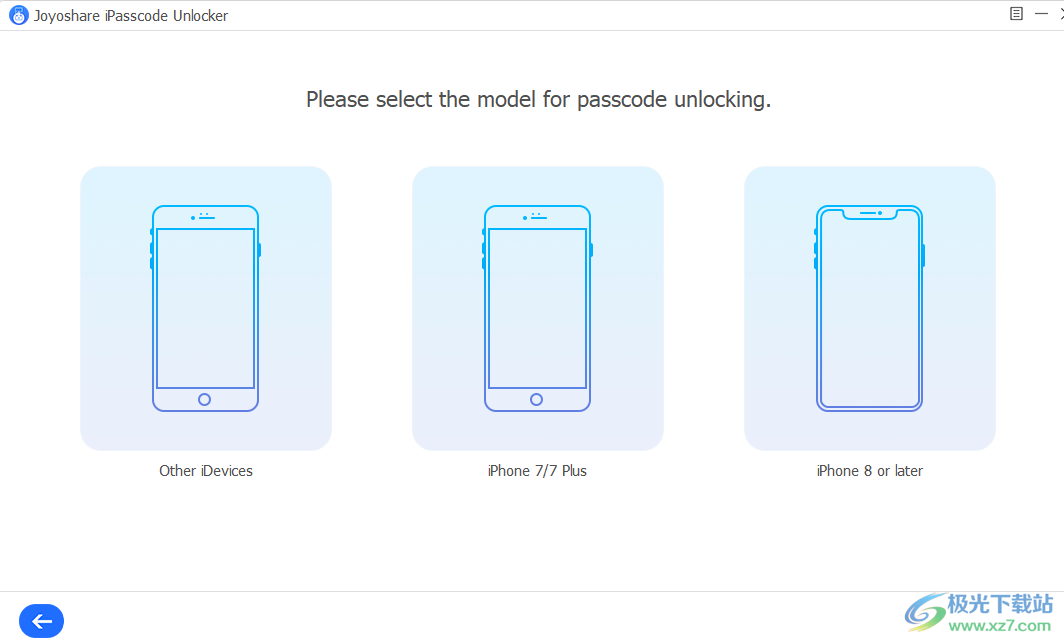
5、请按照以下步骤将设备置于DFU模式。
首先按下音量增大按钮,然后知识兔快速按下音量减小按钮。按住电源按钮直到看到黑屏。然后知识兔不要松开按钮。
同时按住电源按钮和音量降低按钮5秒钟。
松开电源按钮并按住音量降低按钮5秒钟。

6、如果知识兔你有iPhone手机就可以按照提示内容操作,小编没有手机所以就无法演示了,知识兔点击help查看教程内容
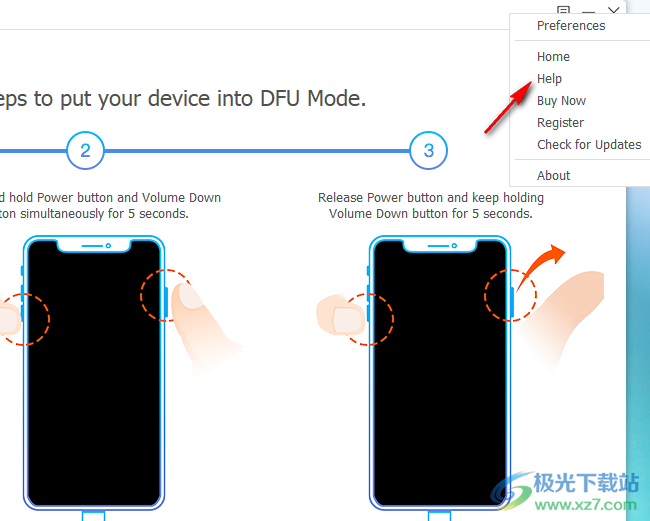
官方教程
第 1 部分。如何在没有密码的情况下解锁 iPhone
第1步运行 Joyoshare 并连接 iPhone/iPad
在您的计算机上启动 Joyoshare iPasscode Unlocker。使用原装 USB 数据线将您的 iPhone 或 iPad连接到电脑,知识兔选择“解锁 iOS 屏幕”,然后知识兔单击“开始”按钮。
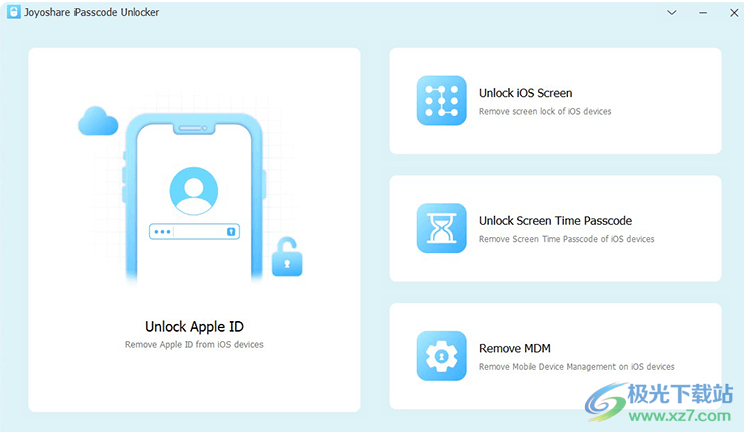
注意:请记住,知识兔使用 Joyoshare iPasscode Unlocker 将删除您的所有设置和内容。此外,请确保您的计算机上已预装itunes,并且知识兔设备有足够的电量下载固件包以升级到最新的 iOS 版本。
第2步将 iPhone/iPad 置于 DFU 或恢复模式
请参阅 Joyoshare iPasscode Unlocker 上的说明将您的 iPhone 或 iPad 置于 DFU 模式或 Recovery模式。或者如果知识兔难以将设备设置为 DFU 模式,您可以尝试进入 Recovery 模式。
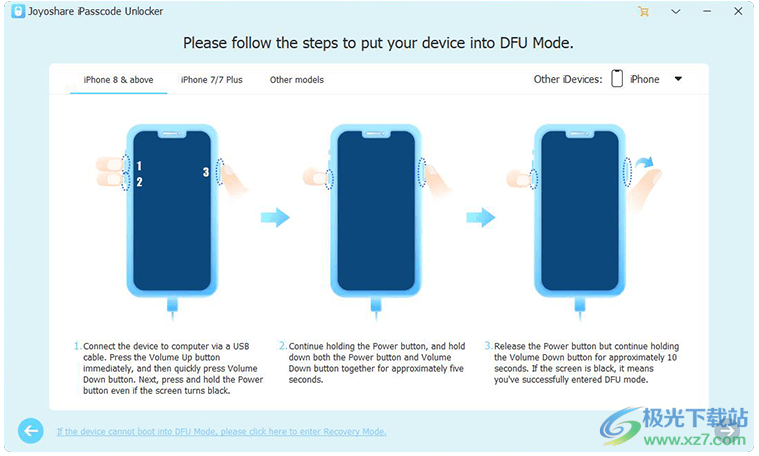
步骤 3下载并验证固件包
在 DFU 模式下,Joyoshare iPasscode Unlocker将详细显示检测到的设备信息。仔细检查并使用下拉列表手动更正任何错误。之后,单击下载按钮开始下载固件包。完成后,继续进行验证。

第四步开始无需密码即可解锁 iPhone
单击“解锁”按钮开始解锁过程。在此期间,您的 iPhone 或 iPad应始终连接到电脑。解压缩固件和解锁密码过程结束后,您的屏幕密码将被完全删除。
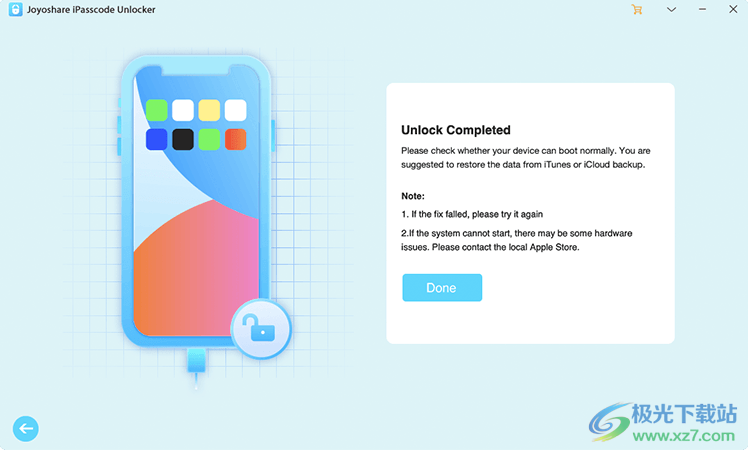
第 2 部分。如何从 iPhone/iPad 中删除 Apple ID
第1步将 iPhone/iPad/iPod touch 连接到电脑
首先,将您的 iPhone 或 iPad 连接到受信任的计算机。然后知识兔启动 Joyoshare iPasscodeUnlocker,您的设备将被检测到。在Joyoshare软件主界面,知识兔选择解锁Apple ID选项。
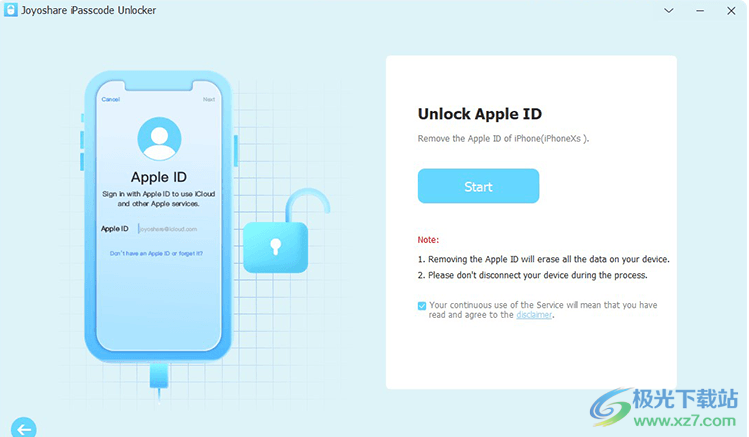
第2步前往检查并确认您的设备状态
如果知识兔您的设备启用了“查找我的 iPhone”功能,您需要确认屏幕密码已设置且设备已启用双因素身份验证。继续单击“是”按钮以确认您的设备状态。
如果知识兔您在设备上关闭了“查找我的 iPhone”功能,则可以跳过此步骤,直接单击“开始”按钮即可从 iPhone 中删除 Apple ID而不会丢失数据。
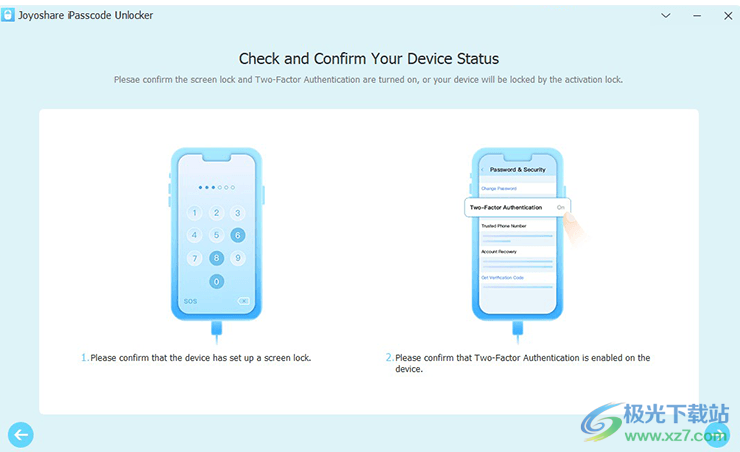
步骤 3无需密码即可从 iPhone 中删除 Apple ID
检查并确认您的设备状态后,知识兔点击下载按钮选择下载匹配的固件包,然后知识兔开始从Apple ID删除设备。
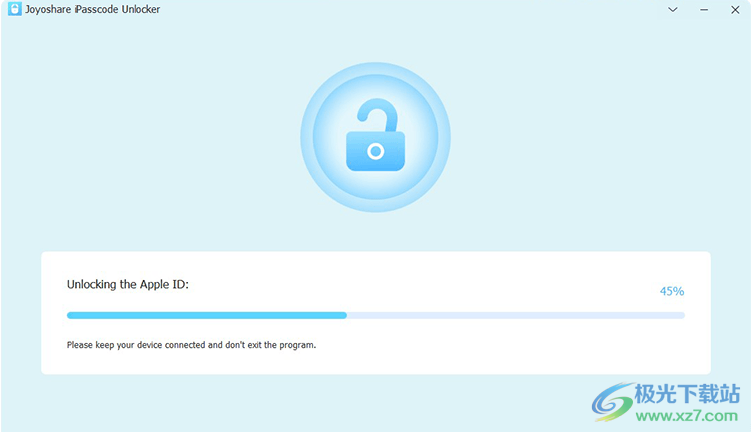
第 3 部分。如何在没有密码的情况下关闭屏幕时间
第1步启动 Joyoshare 并将 iOS 设备连接到计算机
首先将您的 iPhone 或 iPad 连接到受信任的计算机,然后知识兔启动 Joyoshare iPasscode Unlocker。从Joyoshare 软件的主页,知识兔选择解锁屏幕时间密码选项。
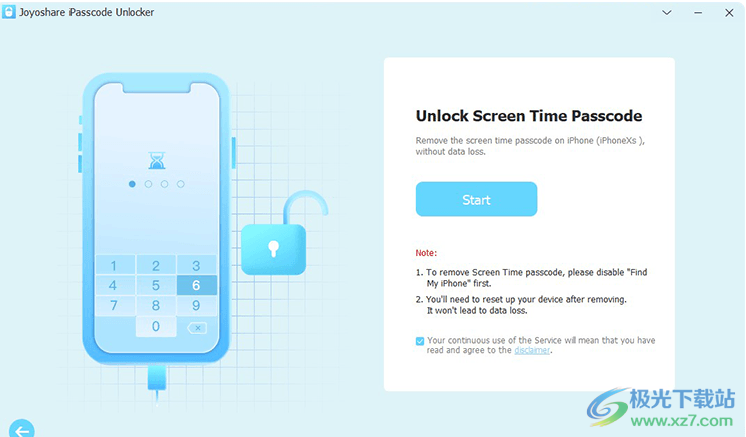
第2步开始在没有密码的情况下关闭屏幕时间
当您的设备上的“查找我的 iPhone”功能被禁用时,您可以单击“开始”按钮立即关闭“屏幕使用时间”而无需密码。
如果知识兔您在设备上打开了“查找我的 iPhone”功能,则需要先通过知识兔点击“设置”>“[您的设备]”>“查找我的”并关闭“查找我的iPhone”功能来禁用它。之后,通过单击开始按钮开始绕过屏幕时间密码。

步骤 3转到设置您的设备以完成该过程
成功删除屏幕时间后,继续设置您的设备。在“应用程序和数据”页面中设置您的设备时,知识兔选择不传输应用程序和数据。然后知识兔知识兔点击稍后在设置按钮中设置以确保完全完成删除屏幕时间密码的过程。

注意: Joyoshare 软件将成功并立即删除屏幕时间密码,同时将数据保留在您的设备上。
第 4 部分。如何在 iPhone/iPad 上绕过 MDM
第1步启动 Joyoshare 并将 iPhone/iPad 连接到计算机
去使用USB数据线将你的iPhone或iPad连接到可信任的电脑,然后知识兔打开Joyoshare iPasscode Unlocker。在Joyoshare 的主界面中,知识兔选择删除 MDM 选项。
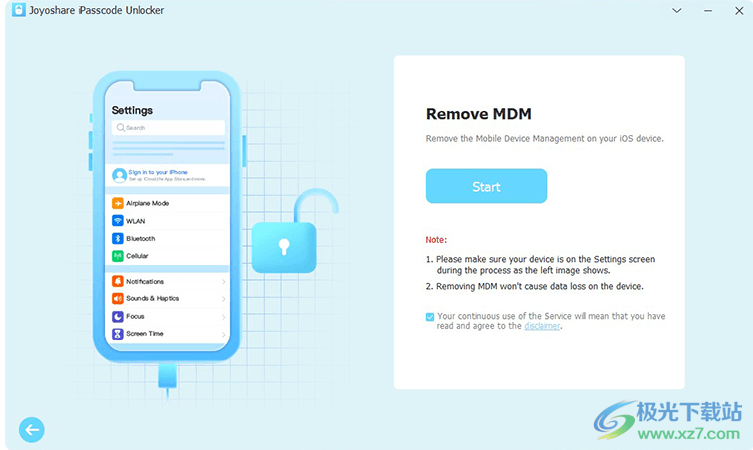
第2步无需密码即可从 iPhone/iPad 移除 MDM
要绕过 iPhone 或 iPad 上的 MDM,请确保您已禁用设备上的“查找我”功能。转到打开设备上的“设置”并知识兔点击 [您的设备]>“查找”,然后知识兔关闭“查找我”功能。现在返回 Joyoshare 软件,您设备上的 MDM 将被成功删除。
如果知识兔您的设备上的“查找我”功能被禁用,您可以单击“开始”按钮,知识兔让 Joyoshare iPasscode Unlocker 立即从您的设备中删除MDM 限制。
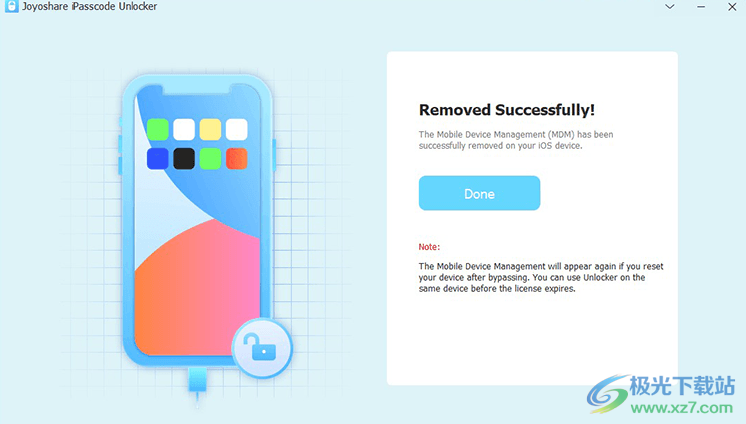
下载仅供下载体验和测试学习,不得商用和正当使用。








